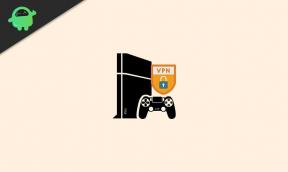Руководство по устранению проблемы со слабым сигналом или потерей сети Alcatel?
советы и хитрости для Android / / August 05, 2021
Хотите позвонить или отправить сообщение? Это слишком просто со смартфоном Alcatel, поскольку он позволяет вам делать гораздо больше, чем просто разговаривать и отправлять сообщения. Но когда нет сигнала или сеть слишком слабая, использование смартфонов ограничено, так как большинство задачи обмена фотографиями, видео, аудио, SMS-сообщениями, чатами и т. д. выполняются, когда в телефоне есть сеть прием. Что делать, если ваш телефон начинает показывать слабый сигнал или проблема с потерей сети, которая была отмечена как распространенная проблема на устройствах Android.
Может возникнуть ряд проблем, например, SIM-карта не вставлена должным образом или не позволяет телефон, чтобы зарегистрироваться в сети или если есть проблемы, связанные с аппаратным или программным обеспечением, которые необходимо решить фиксированный. Что ж, вот исчерпывающий список дел для тех, кто хочет исправить слабый сигнал Alcatel или проблему потери сети.

Оглавление
- 1 Перезагрузите телефон
- 2 Режим полета
- 3 SIM-карта работает правильно или нет?
- 4 Проверять доступные сети автоматически / вручную
- 5 Обновите прошивку
- 6 Проблема в приложении?
- 7 «Ошибка при поиске сети»?
- 8 Обратитесь за помощью в ближайший сервисный центр.
Перезагрузите телефон
Слабый сигнал или проблема с потерей сети? Почему бы тебе не выключить свой телефон? Это связано с тем, что, когда телефон не спит, постоянно работают сотни процессов и десятки приложений, что дает возможность ошибкам вызывать любая проблема или временный сбой, связанный с техническим программным обеспечением, может произойти, когда вы дадите телефону команду выполнить определенные действия, например поиск доступных сети. Здесь в игру вступает техника перезагрузки, поскольку она обновляет систему и исправляет временные сбои в ближайшее время.
Режим полета
Не можете найти сеть? Многие читатели на GetDroidTips сообщили, что включение и выключение режима полета дает системе быстрый старт, устраняя любые временные сбои, такие как отсутствие сети. Просто включите его, оставьте активным в течение 30 секунд или около того и выключите, а затем проверьте наличие доступной сети.
SIM-карта работает правильно или нет?
SIM-карта может перестать работать, если она старая и изношенная. Другая причина может заключаться в том, что телефон не может обнаружить SIM-карту из-за какой-либо проблемы с программным обеспечением или весьма вероятно, что SIM-карта вставлена неправильно. Кроме того, возможно, вам нравится переносить SIM-карту с одного телефона на другой, что вызывает износ и, в конечном итоге, чип, установленный на SIM-карте, становится нечитаемым. Вы можете запросить замену SIM-карты, если она каким-либо образом повреждена или изношена.
Проверять доступные сети автоматически / вручную
Это эффективный способ вывести телефон из 'Не обслуживается' или 'Нет сигнала' Режим. Вам необходимо убедиться, что вы выбрали правильный режим в 'Мобильные сети' раздел в зависимости от ситуации. Прежде всего, если вы находитесь дома или в офисе, или где-то у границы города, вы должны установить режим сети «Автоматически». Это позволит телефону искать и регистрировать сети, что несложно, поскольку вы находитесь только в своем городе.
Ситуация меняется, когда вы путешествуете по городу или за его пределами, где домашняя сеть недоступна, и вам нужно войти в чужую сеть. Если вы установили сетевой режим на 'Автоматически', он зарегистрируется, когда сеть будет доступна, но если сеть недоступна, он будет расходовать заряд батареи при поиске сетей. Это когда вы получаете 'Нет сигнала' или 'Не обслуживается' ошибка на главном экране. Таким образом, вам нужно провести 'Вручную' выбранный сетевой режим, в котором вы сможете найти доступную сеть по своему желанию и зарегистрироваться для любой партнерской сети, что позволяет вам оставаться на связи более эффективно, чем в автоматическом режиме, когда путешествия.
Обновите прошивку
Что делать, если виной всему устаревшая прошивка, которую использует ваш телефон? Возможно, что в прошивке могут появиться аномалии или ошибки, если она устарела, что означает, что она может повлиять на любую конкретную функцию, производительность устройства или телефона в целом. Но обновление прошивки может решить такую проблему, которая, как известно, устраняет слабый сигнал или проблему потери сети.
- Во-первых, откройте «Настройки» инструмент на вашем телефоне и перейдите к 'Об устройстве'.
- Далее нужно нажать на Обновления программного обеспечения или Обновления системы где вам нужно нажать на проверку обновлений.
- Как только вы обнаружите любое обновление, доступное для вашего устройства, вы можете скачайте и установите его.
- Обратите внимание: если проблема серьезная и обновления недоступны, обратитесь за помощью к техническому специалисту, чтобы вернуться к предыдущей версии, которая может решить проблему.
Проблема в приложении?
Что, если приложение является основной причиной? Существует множество причин, по которым приложение может вызвать слабый сигнал или проблему с потерей сети, например, некоторые из приложений могут содержать вредоносное ПО или какие-либо ошибки, или оно может быть устаревшим, что поддерживает ошибки. Кроме того, существует явление, когда приложения конфликтуют друг с другом. Это может быть стороннее приложение или предустановленное, но поскольку вы точно не знаете, кто виноват, вам придется сузить список приложений.
Во-первых, удалите или отключите приложения, которые вы недавно загрузили, поскольку большая часть проблемы возникает, по-видимому, после установки запускающего стороннего приложения. Кроме того, загрузитесь в безопасном режиме, чтобы сузить список, подтвердив, что проблема вызвана сторонними приложениями или предустановленными приложениями. Вы должны очистить кеш приложения, перейдя в Настройки >> Приложения >> Щелкните отдельные приложения >> Очистить кеш.
«Ошибка при поиске сети»?
Если вы получаете эту ошибку, выполните эту простую процедуру, чтобы избежать ошибки и исправить ее.
- Откройте Настройки и нажмите «Настройки мобильной сети».
- нажмите кнопка питания а также домашний ключ вместе и удерживайте, пока телефон выключается.
- Теперь извлеките аккумулятор, если он съемный, а затем нажмите Домашняя кнопка и кнопку включения 10 раз.
- После того, нажмите кнопку питания а также Домашняя кнопка вместе в течение минуты, чтобы заряд, оставшийся в цепях, полностью разрядился.
- В дальнейшем, повторно вставьте SIM-карту три раза, удерживая телефон включенным, а затем перезагрузите телефон. Это должно устранить указанную ошибку.
Обратитесь за помощью в ближайший сервисный центр.
Если вы не можете решить проблему самостоятельно, вам может потребоваться помощь в сервисном центре. Это может быть неисправная сетевая ИС или сетевая антенна, если это связано с неисправным оборудованием, о котором вам нужно будет сообщить сервисный центр, если вы не знаете, как открыть телефон, разобрать его, а затем собрать еще раз.
Подробнее:
Руководство по устранению проблемы с неработающей кнопкой питания Nokia
Краткое руководство по устранению проблем Sony Wifi [Устранение неполадок]
Как решить проблему Alcatel GPS [Методы и быстрое устранение неполадок]
Руководство по устранению проблемы с неработающей кнопкой питания Alcatel
Способы решения проблемы перезагрузки и зависания Alcatel?
Имея более чем 4-летний опыт написания контента в различных жанрах, Аадил также является энтузиастом путешественников и большим поклонником кино. Адилу принадлежит технический веб-сайт, и он в восторге от таких сериалов, как Brooklyn Nine-Nine, Narcos, HIMYM и Breaking Bad.